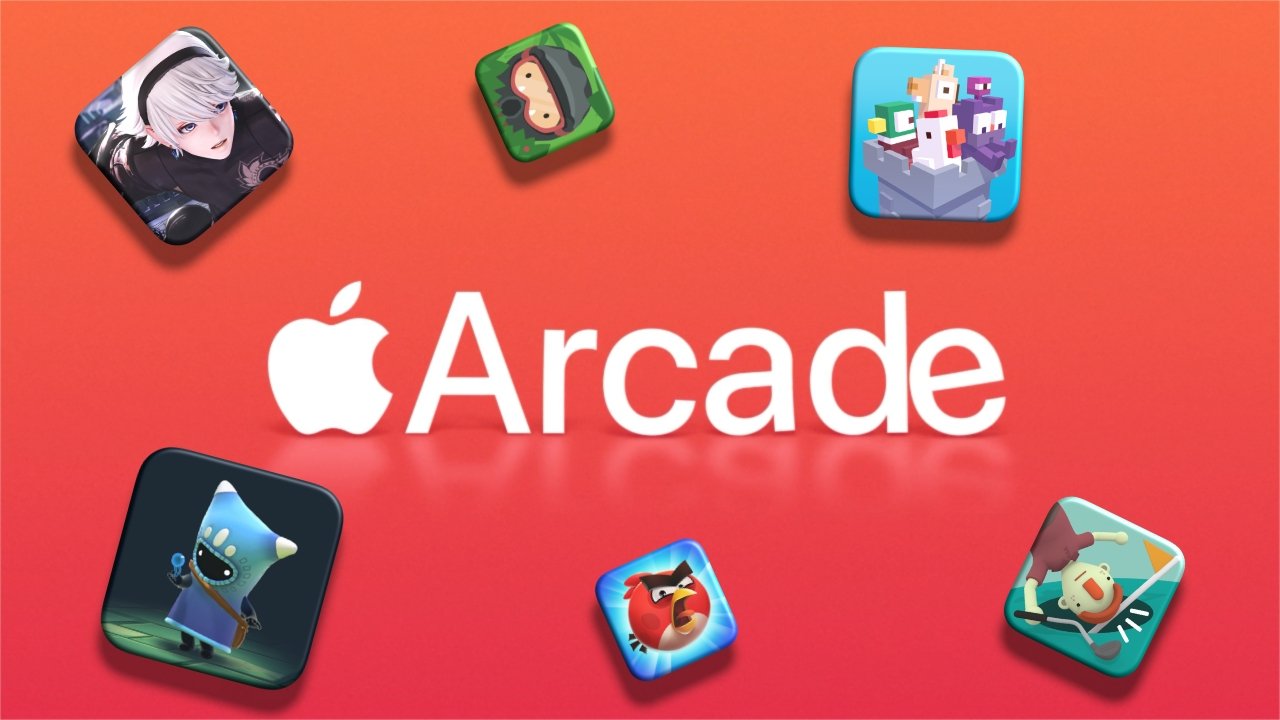ה-MacBook Pro החדש של אפל 2016 בגודל 15 אינץ' הוא ה-MacBook Pro הקל והדק ביותר אי פעם, אך בניגוד ל-MacBook Air האולטרה-קל הקודם של החברה, הוא מכיל מעבד אינטל מהיר וארבע ליבות ומעבד AMD Radeon Pro ייעודי יחד עם 16GB של מהירות גבוהה זיכרון RAM ועוד דברים נחמדים ברמה "מקצוענית". לאחר שביליתי זמן מה עם ספינת הדגל החדשה,AppleInsiderיצא מתרשם ממה שאפל הצליחה להשיג.
המחשב הנייד החדש של Mac מתקדם מספק שש קטגוריות עיקריות של שיפורים בהשוואה לדגמים קודמים, מעבר למסגרת החדשה והדקה והקלה יותר שלו:
- החדשסרגל מגע, התקן קלט דינמי המחליף את השורה העליונה של מקשי F סטטיים מעל המקלדת, המציע גישה מהירה ללחצני Control Strip, הצעות למקלדת QuickType (ואמוג'י) ובקרות ספציפיות לאפליקציה הרלוונטיות להקשר המשתנות בהתאם להקשר שנבחר
- אינטל מרובעת ליבות מהירהאפשרויות מעבד Core i7 Skylakeבשילוב עם 2133 MHz PC3-17000 LPDDR3 SDRAM מהיר מאוד ו-AMD Radeon Pro 450/455/460 GPU ייעודי מגובה ב-2 או 4GB של זיכרון GDDR5 ומעבר אוטומטי ל-Intel HD Graphics 530 GPU חסכוני יותר.
- אחסון SSD מהיר במיוחד מבוסס PCIeשל עד 2TB
- ארבעה תכליתייציאות הרחבה USB-Cהתומכים בעד שני צגי DisplayPort חיצוניים של 5k או 4k (כמו גם צגי VGA, HDMI ו-Thunderbolt 2 עם כבל מתאם) וכן התקני USB 3.1 Gen 2 (עד 10Gbps) וציוד היקפי Thunderbolt 3 עם שרשרת (עד ל-40 Gbps) וטעינת חשמל
- חדשתצוגת רשתית צבעונית רחבהזה בהיר יותר ומציג ניגודיות גבוהה יותר וסולם הצבעים המורחב DPI P3 ורמקולי סטריאו חדשים חזקים יותר
- גדול יותרמשטח עקיבה Force Touch ומקלדת פרפר משופרת בסגנון Retina MacBook
דגמי ה-MacBook Pro האחרונים הם באופן פנימי הדור ה-13 של אפלMacBook Pro, אבל הם למעשה מייצגים את העיצוב מחדש של הגוף הרביעי הגדול. סטיב ג'ובס הציג את ה-MacBook Pros הראשונים בתחילת 2006 כגרסה מבוססת אינטל של מעטפת האלומיניום הקיימים שלו, שנה לפני הצגת האייפון. אפל הציגה במקור רק את דגם ה-15 אינץ', ואחריו גרסת 17 אינץ' ענקית ודגם 13 אינץ' קטן יותר במהלך השנה הבאה.
שנה לאחר האייפון, אפל הציגה את MacBook Air בתחילת 2008, עיצוב ה-unibody הראשון של Mac. מאוחר יותר באותה שנה, קו ה-MacBook Pro קיבל גם מסגרות unibody. ארבע שנים מאוחר יותר, אפל הפסיקה את דגם ה-17 אינץ' שלה והעבירה את קו ה-MacBook Pro שלה ל-Retina Displays, המייצגים את העיצוב המחודש הגדול השלישי. בעוד ששאלו טכנולוגיית ייצור מ-MacBook Air ו-iPad, דגמי MacBook Pro נותרו בעובי ניכר של 0.71 אינץ' (18 מ"מ) ודגם ה-15 אינץ' שקל 4.5 פאונד (2.04 ק"ג).
בעיצובו המחודש הגדול הרביעי, סוס העבודה החדש של MacBook Pro בגודל 15 אינץ' ירד ל-0.61 אינץ' (15.5 מ"מ) ומשקלו כעת רק 4.02 פאונד (1.83 ק"ג). זה מעט דק יותר מה-MacBook Air בגודל 13 אינץ' של שנה שעברה ורק קילוגרם יותר כבד, למרות שהוא מכיל מגוון רחב של תכונות Pro ובעצם הכל גדול יותר, טוב יותר ומהיר יותר. זה באמת מחזק שכוונת העיצוב של אפל בקצה המקצועני הייתה ליצור מכונה ניידת באמת יותר מסתם חלופה שולחנית ניידת.
ה-MacBook Pro בגודל 15 אינץ' מתקדם של אפל זמין בכסף סטנדרטי ובגימור אפור חלל כהה יותר, והוא נמכר לצד גרסת 13 אינץ' קטנה יותר עם הרבה מאותן תכונות מלבד אפשרויות מעבד מוקטנות והיותה מוגבלת ל-Intel Iris Graphics ו 1TB של אחסון SSD. אפל מציעה גם גרסת כניסה שלMacBook Pro בגודל 13 אינץ' חסר סרגל מגעו-Touch ID ומצויד בשתי יציאות Thunderbolt 3 בלבד.
החברה גם מוכרת את האולטרה-לייט שלה12 אינץ' Retina MacBookמופעל על ידי מעבדי קצה נמוכים יותר ועם USB-C יחיד בלבד (תומך רק ב-USB 3) בכסף, אפור חלל, זהב ורוז גולד; היא גם ממשיכה למכור את הראשוןMacBook Air בגודל 13 אינץ', שחסרה צג Retina ומשתמש ביציאות USB 3 בגודל מלא וב-Thunderbolt 2, זמין בכסף.
מה חדש מס' 1: Touch Bar ומזהה מגע ב-Mac
בעוד אפל הדגישה את העיצוב הקל והדק של ה-MacBook Pros החדשים בהצגתם, היא מיקדה תשומת לב רבה עוד יותר בתכונה חדשה לגמרי שעשתה את הופעת הבכורה שלה בפלטפורמת ה-Mac: ה-Touch Bar החדש וחיישן טביעת האצבע של ה-Touch ID שלו שתופס את מקומו של כפתור הפעלה. שניהם נשלטים על ידי שבב Apple T1 מותאם אישית שמצמיד את המעבד היעיל המשמש ב-Apple Watch Series 2 וארכיטקטורת Secure Enclave של אפל המאמתת נתונים ביומטריים מכפתורי הבית של מכשירי iOS מודרניים.
Touch IDב-Mac, אם כן, לוקח אבטחה ביומטרית הרבה יותר ברצינות מאשר דורות קודמים של מחשבים ניידים של Windows ששילבו סורק טביעות אצבע. כמו במכשירי iOS, ה-Secure Enclave מאפשר לאפליקציות צד שלישי או אפילו תוכנות זדוניות הפוגעות במערכת לקבל גישה כלשהי לנתוני טביעת האצבע שלך.
כפי מיושם ב-MacBook Pros, חיישן Touch ID (למטה, הריבוע הכהה מימין ללחצן Siri Touch Bar) פועל כלחצן, אבל כנראה שלא תצטרך להשתמש בו ככפתור לעתים קרובות מאוד. המכונות החדשות מאתחלות או מתעוררות אוטומטית כשהן נפתחות (ואפילו לא טורחות להשמיע צלצול הפעלה). הכפתור נמצא שם כדי לבצע כיבוי חירום במקרה של קריסת מערכת.
שלא כמו כפתורי ההפעלה הקודמים של MacBook, לחיצה עליו כבר לא מציעה שינה, כיבוי או יציאה מהמכונה. פשוט סגור את המכסה כדי לישון. במקום להתנתק או לכבות באופן קבוע, כעת תוכל לשייך את החיישן לחמש טביעות אצבע שונות (שלך או של אנשים אחרים), בהן ניתן להשתמש כדי להעיר או לעבור בין חשבונות באמצעות החלפת משתמשים מהירה.
שים לב שאם אתה מתנתק מהחשבון שלך, תצטרך לספק סיסמה כדי להיכנס חזרה; Touch ID פועל רק אם החשבון שלך פעיל. אתה גם צריך להתחבר באופן ידני לאחר מחזור כיבוי, בדיוק כמו במכשירי iOS. התנהגות זו של ריבוי חשבונות ומספר טביעות אצבע צפויה להגיע בסופו של דבר למכשירי iOS, ככל שהם הופכים לחזקים יותר וככל שחשבונות מרובים יתפתחו לתכונה שלמה. עד כה, אפל התמקדה במספר חשבונות רק לשימוש חינוכי.
ניתן להשתמש ב-Touch ID גם כדי לבטל את הנעילה מיידית של הערות שננעלת באמצעות סיסמה, או תוכן אחר באפליקציות של צד שלישי העושה שימוש בממשקי ה-Touch ID האבטחה של אפל. אפל מציינת שניתן לבטל את הנעילה של העדפות מערכת נעולות באמצעות טביעת אצבע, אך נראה שזה עדיין לא עובד. אם הגדרת את המכשיר שלך לנעול את המסך לאחר רגע של חוסר פעילות (התנהגות ברירת המחדל), תוכל גם לבטל את נעילת המסך באופן מיידי באמצעות מגע. זה ממש ממש מהיר וללא מאמץ.
משמאל ל-Touch ID, שאר רצועת מקשי ה-F נשלטת על ידיסרגל מגע, מסך מגע של 2170 פיקסלים על 60 פיקסלים שנועד לתפקד כהתקן קלט. כמו התצוגה הראשית, הוא משחזר את סולם הצבעים רחב DCI-P3 עם רזולוציית רשתית, והוא מותאם לצפייה טיפוסית בזווית של 45 מעלות. אפל הקדישה מחשבה רבה לאופן שבו ה-Touch Bar אמור לעבוד, כפי שמפורט בוהנחיות ממשק אנושי של macOS
ה-Touch Bar נועד להופיע ולתפקד כרצועה דינמית של מקשי מקלדת וירטואליים, ללא הגבלה על ידי המבנה הפיזי של מקשים מכניים. כאשר אתה מחזיק את מקש FN, ה-Touch Bar חוזר לרצועה סטנדרטית של 12 מקשי פונקציות ומקש ESC (למטה). אם אתה אתחול לתוך Windows, סרגל המגע יחזור להצגת מקשי FN וירטואליים.
מקשי פונקציות הם הדבר הכי פחות מעניין ש-Touch Bar יכול לעשות
אחרת, הרצועה מציגה שלושה בריכות של פונקציונליות: בקצה הימני יש רצועת בקרה של מקשים המציעה שילוב של מקשי פונקציית MacBook חלופיים קונבנציונליים (עוצמת הקול של המערכת, השמעת מדיה, בהירות תאורת המסך והמקלדת, לחצני Expos וכפתור להפעלת Siri ). רצועה זו מתמוטטת לכרבע מ-Touch Bar בשימוש רגיל, אך לחיצה על חץ ההרחבה גורמת ל-Control Strip להשתלט על כל ה-Touch Bar (למטה). אתה חוזר אחורה על ידי הקשה על כפתור הסגירה "X".
Control Strip, מורחבת כדי להשתלט על כל Touch Bar
החלק העיקרי של ה-Touch Bar משמש את האפליקציה הנוכחית כדי להציע אפשרויות רלוונטיות על סמך מה שאתה עושה או מה שבחרת. אזור אפליקציה זה חושף בדרך כלל את אותם סוגים של לחצנים שאתה רואה בסרגל הכלים של החלון שלך (כמו אפליקציית הדואר, למטה), אבל מפתחים יכולים להוסיף פקדים חדשים כולל מחוונים, בוררים והצעות שלא באמת יהיו הגיוניים בחלון סרגל כלים.
Mail מציב סמלי סרגל כלים נפוצים בסרגל המגע, אך גם תיקיה שימושית העבר לשליטה
זה גם משמש כדרך לחשוף פונקציונליות שאחרת הייתה קבורה בתפריטים, מה שדורש יותר עכבר כדי לבחור. ניתן לערוך בדרך כלל את הפריסה של לחצני אזור האפליקציה הללו מתפריט התצוגה של אפליקציה, באמצעות ממשק הדומה לאופן שבו תתאים אישית את כפתורי סרגל הכלים שלך (להלן: עריכת סרגל המגע של Finder). אתה פשוט גורר את הסמלים שאתה רוצה לכיוון סרגל המגע במסך הראשי, ולאחר שתסיים הקש על כפתור סיום.
עריכת סרגל המגע באפליקציית Finder
תכונה נוספת של ה-Touch Bar - שבדרך כלל משתלטת על אזור האפליקציה כשאתה מקליד - דומה למקלדת QuickType של iOS. הוא מציע הצעות השלמה על מילים שאתה מקליד (להלן, "אנטי-דיסטיבלישמנטריות"), והוא קשור לבדיקת האיות הרגילה של macOS, ומאפשר לך לבחור הצעת איות על ידי הקשה חזותית על המילה שהתכוונת, במקום הקשה על מקש הרווח כדי קבל את ההצעה העיקרית (שבמקרה זה היה "תעלולים").
אזור זה יכול גם להציע אימוג'ים בזמן שאתה מקליד מילים (או, למטה, לספק רשימה ניתנת לעיון של האימוג'ים הנפוצים שלך או להציג את כל הדליים השונים של אימוג'ים: סמיילים, חיות, אוכל, פעילות, מקומות, חפצים, סמלים, דגלים). בוררי ה-Touch Bar כולם הרבה יותר קלים לשימוש מאשר מנגנון בחירת האמוג'י המגושם והקיים של macOS, המסתמך על קיצורי מקלדת ועכבר מסביב.
בנוסף, בכל פעם שיש לך מבחר של אפשרויות בתיבת דו-שיח, לחצנים אלה מופיעים בדרך כלל בסרגל המגע לבחירה קלה (להלן). כמו כן - בהשאלה של דף מ-iOS - macOS מציע כעת מידע על מילוי אוטומטי בטפסי אינטרנט (כגון הצעת מספר טלפון, דוא"ל או מידע אחר ליצירת קשר), והצעות אלו מופיעות באופן דומה בסרגל המגע כלחצנים שבהם תוכל להשתמש בעת מילוי טפסים.
השימוש ב-Touch Bar מרגיש חדשני ועתידני (חשבומסע בין כוכביםולוחות פיקוד הזכוכית האלה של גרפיקה נעים). האפשרויות המוצגות יכולות לנוע בין שימושיות מאוד לקצת סוחפות, במיוחד כשאתה עובר לאפליקציה פחות מוכרת וצריך לספוג את האפשרויות שהיא בוחרת לחשוף. אין העדפת מערכת לכיבוי ה-Touch Bar, אבל לא נראה שהוא באמת מסיח את הדעת, גם אם אתה נמצא בתוך אפליקציה שבה פחות הגיוני להשתמש בה. אם האופי המשתנה ללא הרף של לחצני הקשר באזור האפליקציה הופך למכריע, אתה יכול להקיש כדי להרחיב את רצועת הבקרה ולקבל סט קבוע של כפתורים שחור ולבן סטטיים.
ולמרות דיווח להיפך, שילובי מקשי שינוי (כגון לחיצה ממושכת של Option + Shift בעת כוונון לחצני עוצמת הקול כדי לשנות את ההגדרה במרווחים קטנים יותר) פועלים גם עם כפתורי Control Strip המורחבים ב-Touch Bar החדש. עם זאת, מבלי להרחיב את רצועת הבקרה, פקדי עוצמת הקול מסתתרים מאחורי כפתור בודד, אשר כאשר נוגעים בו מציג פקד מחוון לכוונון עוצמת הקול, עם לחצני תוספת סטנדרטיים בשני קצותיו.
כאשר מוסיקת רקע מתנגנת ב-iTunes (או אפליקציה אחרת מנגנת וידאו או אודיו), סרגל המגע מציג כפתור שכאשר מקישים עליו מראה מחוון התקדמות והשהה, הרצה קדימה וסקירה. יש גם כפתור אדום עם תג עם האפליקציה המופעלת כעת, שניתן להשתמש בו כדי להקדים את האפליקציה הזו (להלן). יש לציין כי אין אינדיקטור המוצג ב-Touch Bar עצמו המציג את שם השיר או תוכן אחר המושמע. עם זאת, זה כן מציע דרך מהירה בשתי לחיצות להעלות את האפליקציה המתנגנת כעת כדי שתוכל לראות מה מתנגן.
צילום מסך זה מטשטש את מחוון השמעת מוזיקת רקע, אבל זה הקו הלבן בין הסמל האדום של iTunes לבין לחצני בחירת/השהיה
הערך של Touch Bar משתנה בהתאם לאפליקציה שבה אתה משתמש. בעת הקלדת Notes, הוא בעצם משמש רק כשדה הצעה של QuickType, יחד עם כפתורים לעיצוב בסיסי וניהול הערות. עם זאת, תכונות מפתח חדשות ב-Notes היא Notes הניתנים לנעילה. הגן על הערה באמצעות סיסמה, וסרגל המגע מנחה אותך לבצע אימות באמצעות טביעת האצבע שלך.
חלק מהאפליקציות המצורפות של אפל מציגות כפתורי Touch Bar המאפשרים לך לגשת כמעט לכל התכונות הבסיסיות שלהם מהרצועה. לדוגמה, מפות מאפשרת לך לחפש מגוון פריטים נפוצים כמו מסעדות, בתי קפה או תחנות דלק בקרבת מקום ולאחר מכן לקבל הנחיות או לחפש את האתר של המיקום, להתקשר אליו, להעדיף אותו, לקבל מידע נוסף או לשתף אותו בשתי הקשות בלבד סרגל מגע. אפילו אפליקציות שירות כמו Activity Monitor חושפות שליטה בלחיצה אחת ללשוניות השונות של התצוגה, ללא צורך בעכבר כלל.
סרגל המגע של מפות מאפשר לך לחפש קטגוריות מפתח ולקבל הוראות נסיעה לחלוטין מבר המגע
האפליקציות היצירתיות של אפל, כמו תמונות ו-Final Cut Pro, מציעות פקדים טכניים מיוחדים יותר שחושפים תכונות שאחרת היית צריך לעבור בעכבר כדי לבחור. תמונות, למשל, מאפשרות לך לעבור בין התמונות שלך, להקיש למועדף, להקיש כדי לערוך, ולאחר מכן להקיש כדי להחיל מסנן או להתאים את האור או הצבע, עם תצוגה מקדימה חיה של איך זה ייראה.
תמונות היא דוגמה מצוינת לאפליקציה המשתמשת ב-Touch Bar כדי להציג תכונות נפוצות של אפליקציית macOS בצורה יותר דמוית iOS, עם מניפולציה ישירה בהקשר פשוט שבו ברור עוד יותר מה אתה עושה. (להלן, תמונות במצב מסך מלא עריכת תמונה. אותם פקדי התאמה מוצגים ב-Touch Bar. זה לא מועבר בצילום המסך, אבל המניפולציה הישירה שהוא מציע מספקת הרבה יותר מהניסיון להפעיל את פקדי המחוון עם משטח העקיבה או עכבר).
אפליקציות צד שלישי יצטרכו לעשות קצת מאמץ כדי להציג תכונות שימושיות ב-Touch Bar, אבל מגוון כבר עובד על פונקציונליות שתתבצע מיד או מאוחר יותר השנה. אפל הפגינה תמיכה ראשונית למפתחים עבור Adobe Photoshop ו-djay Pro, מגוון מפתחים אחרים הודיעו גם הם שיוסיפו תמיכה מיוחדת עבור Touch Bar, כולל אפליקציות Office ו-Skype של Microsoft; עורכי התמונות Affinity Photo, Sketch ו-Pixelmator; עורך וידאו Da Vinci Resolve; חבילת הפרודוקטיביות של Omni הכוללת OmniGraffle, OmniPlan, OmniFocus ו- OmniOutliner; כלי יומן יום ראשון; עורך טקסט פיתוח Coda; כלי בלוגים Blogo ועיצוב פנים כלי דוגמנות Live Home 3D.
בסך הכל, נראה כי Touch Bar הוא יישום הרבה יותר חכם ומתחשב של פקדי מגע עבור מחשב נייד בהשוואה להוספת מסך מגע כדי להפוך את כל התצוגה לפעולה. כמה פעמים הושטתי יד כדי להקיש על משהו במסך מחברת לאחר שעבדתי על אייפד. נראה שזו התפתחות טבעית וברורה במחשוב המחברת כדי להפוך את המסך לנגיש למגע, וברור שמיקרוסופט קנתה את ה"מובן מאליו" של זה בעשור של ניסיון לקדם מחשבי Tablet, ואחריו עוד כמה שנים של קידום מבוססי מגע. Windows 7, 8 ו-10.נראה כי Touch Bar הוא יישום חכם ומתחשב הרבה יותר של בקרות מגע עבור מחשב נייד בהשוואה להוספת מסך מגע כדי להפוך את התצוגה כולה לפעולה
עם זאת, רוב המשתמשים אינם רואים במחשב מסך מגע כבעל ערך רב או בעל ערך רב, במיוחד לאחר שהחידוש פג. זה מעייף ומושך את הידיים מהמקלדת. מגע עובד בצורה הטובה ביותר כאשר הממשק העיקרי (כגון בטלפון או טאבלט) במקום פשוט להיות בשכבות על גבי שולחן העבודה הרגיל מבוסס העכבר. נראה ש-Touch Bar עושה עבודה טובה יותר בהבאת מגע בסגנון iOS למחברות קונבנציונליות מאשר להפוך את המסך כולו למשטח מגע.
סרגל המגע של אפל מציב פקדי ריבוי מגע ממש מעל המקלדת, שם הם נשארים גלויים גם בזמן הקלדת המגע. ככל שאני משתמש בו יותר, כך נראה שהעיצוב הדינמי - אך המאופק - של ה-Touch Bar מציע משהו בעל ערך אמיתי: זה לא רק היכולת להושיט יד ולגעת בתצוגה הקיימת כקיצור דרך לבחירה עם מכשיר הצבעה . במקום זאת, הוא מציג רשימה חמה של פעולות שזוקקת מממשק שולחן העבודה העמוס.
דוגמאות נוספות כוללות אנשי קשר שבהם סרגל המגע מציע כפתורים גדולים וקלים להגעה לאיש הקשר הנבחר, עם סמלים להתקשרות, FaceTime או אימייל. הקש על כפתור העריכה ותקבל כפתורים גדולים להוספת מספר טלפון, אימייל, יום הולדת או כתובת חדשים, ולאחר מכן תוכל להתחיל מיד להקליד את המידע. זוהי אלטרנטיבה מהירה לעכבר לשדה ספציפי ואז לחזור למקלדת או להושיט יד לגעת ביעדים קטנים על צג מסך מגע.
Touch Bar מקבל תשומת לב מחושבת אפילו מיישומים פשוטים כמו אנשי קשר
לחלק מהאפליקציות של אפל יש תמיכה די בסיסית ב-Touch Bar. בהעדפות מערכת, זה יהיה שימושי יותר אם תוכל לערוך רשימה של קיצורי דרך לחלוניות המועדפות שאליו אתה ניגש לעתים קרובות. בהחלט, באפליקציות מסוימות האפשרויות המוצגות ב-Touch Bar הן מעט יותר מחידוש ובמקרה הגרוע ביותר הסחת דעת.
עם זאת, ישנם קיצורי דרך שימושיים אפילו בכל אפליקציות ה-macOS המצורפות, ואפליקציות ה-Pro ש-Apple הדגימה עד כה נראות כמיישמות יישום חכם של ה-Touch Bar - בשילוב עם משטח העקיבה - בדרכים המבטיחות לחסוך למשתמשים ותיקים זמן רב. בעת ביצוע משימות מדויקות או חוזרות על עצמן.
ההנחיות של אפל שואפות לשמור על סרגל המגע נקי וקל לשימוש, עם שימוש מינימלי בדרך כלל בגרפיקה צבעונית ובאנימציות מחוץ להזזה של פקדים פנימה והחוצה מפוקוס וייצוג של תוכן המסך או תוצאות עריכה. נגיעה בלחצני שליטה ושימוש במחוונים ובתכונות אחרות של ה-Touch Bar מרגישים מהירים וזורמים.
ראוי לציין גם שהיישום של אפל ב-Touch Bar הוא הרבה יותר מתוחכם ושימושי ממה שהיהדמיינובשמועות הקיץ, שבו רצועת התצוגה הוצגה כפשוטה העתקה של סמלי שורת התפריטים, והציגה הדמיות משוכפלות של פסי התקדמות על המסך והנפשות של Siri, המציעות מעט מאוד ערך למשתמשים.
מה חדש מס' 2: Intel Core i7 Skylake CPU, AMD GPU אפשרויות
בנוסף לעיצוב גוף מהדור החדש, ה-MacBook Pros 2016 גם מציגה לראשונה ארכיטקטורת מעבד חדשה המבוססת על מעבדי Skylake של אינטל, מעבד ה-Core מהדור השישי של מעצב השבבים. תכונה עיקרית של עיצוב השבב החדש היא היכולת שלו לכבות במהירות כאשר הוא לא פעיל מבחינה חישובית.
לדגם ה-15 אינץ' שתי תצורות בסיס: הראשונה ($2399) משתמשת ב-2.6 GHz מרובע ליבות Intel Core i7 Skylake (6700HQ) עם 6MB L3 מטמון משותף (ניתן להתאמה אישית ל-2.9 GHz Core i7 6920HQ עם 8MB L3 משותף יותר עבור $300 מטמון משותף ), והשני ($2799) הוא 2.7 GHz ארבע ליבות Intel Core i7 Skylake (6820HQ) עם 8MB מטמון L3 משותף (ניתן להתאמה אישית ל-2.9 GHz Core i7 6920HQ עם 8MB מטמון L3 משותף תמורת 200 דולר יותר). בדקנו את גרסת הבסיס של האחרונה (2.7 GHz Core i7 6820HQ).
השוואת Geekbench 4 החזירה ציון ליבה בודדת של 4295 וציון ליבות מרובות של 13296. שימו לב שבניגוד למכשירי iOS ניידים, הארכיטקטורה והממשק של macOS מקלים על ההנאה משרשורים מרובים על מספר ליבות, יותר מהזמן.
שימו לב שלמרות שלא היה לו שדרוג מעבד משמעותי מאז 2013, ה-Mac Pro של אפל עם 8 או 12 ליבות Xeon מעבדי Xeon נשאר מהיר יותר ב-55-72 אחוזים במדדי ליבה מרובים, בעוד שה-iMac 5K בגודל 27 אינץ' של אפל בן השנה עם Core i7 מרובע ליבות שולחני. ציון מהיר יותר בכ-25 אחוז. זה אומר שמשתמשים עם צורך בלתי יודע שובע בכוח עיבוד צריכים לשקול את ההצעות הלא מובייל של אפל. יחד עם זאת, משתמשים ניידים לא יכולים בדיוק להתלונן על כך שה-MacBook Pro הסופר דק שלהם איטי מעט יותר במשימות שיא מאשר מכונה בכיתה שולחנית המחוברת לחשמל.
ציוני ה-MacBook Pro האחרונים תואמים את ה-MacBook Pros בקצה הגבוה ביותר, המותאמים אישית, שהיו זמינים בעבר: דגמי הקיץ שעבר המשתמשים במעבדי Crystalwell Core i7 של Intel של אינטל שהציעה אפל.
אז במקום להיות קפיצת מדרגה גדולה בהספק המעבד, ה-MacBook Pro האחרון מספק ביצועים דומים לשבבי פרימיום במחיר בסיס נמוך יותר, במארז קל ודק יותר. ה-MacBook Pro החדש קל יותר בחצי קילו מבעבר, כך שהיכולת לספק את החבילה הדקה הזו עם ביצועים דומים לקצה הגבוה - אך בעלות בסיס נמוכה יותר - הוא הישג הנדסי מרשים למדי.
פעם נהג תמידי לעיבוד מהיר יותר מדי שנה, נראה כי ארכיטקטורת ה-x86 של אינטל תקועה בקיפאון חישובי. בחלקו, זה מכוון, שכן אינטל מתמקדת הן בחלופות למהירות גולמית (כולל יעילות הסוללה החשובה כל כך במכונות ניידות, כפי שמודגש בגרפיקה של אינטל למטה) והן בדרכים חלופיות להשגת ביצועים (כולל עיצובי אוטובוסים מהירים יותר, תמיכה ב זיכרון RAM מהיר יותר וממשקים חיצוניים מעולים), כולם תורמים לביצועים טובים יותר בדרכים שמנוע מעבד מהיר לוהט בפני עצמו אינו יכול להשתוות. אחרי הכל, זה לא משנה באיזו מהירות המעבד שלך פועל אם אתה נאבק להכנס ולצאת נתונים מהמערכת.
אינטל מקדמת יעילות צריכת חשמל כיעד עיקרי של עיצוב מעבד
גם אפל התמקדה בדרכים חדשות לשיפור הביצועים מבלי להסתמך רק על מעבד מהיר להפליא. יוזמות אלו מתאימות במידה רבה לאינטל, כולל התמיכה שלה בזיכרון RAM החסכוני ביותר בחשמל הנתמך על ידי שבבי Skylake של אינטל (16GB של 2133 MHz, PC3-17000 LPDDR3), כמו גם תמיכה ב-Thunderbolt 3 (המציע תפוקה מהירה מאוד של 40 Gbps עבור תפוקה גבוהה ציוד היקפי מהיר, כמו גם הפתרון הראשון עם כבל יחיד התומך בתצוגות חיצוניות של 5K), ו-PCIe פנימי מהיר במיוחד אחסון SSD.נציגי אפל ציינו כי התמיכה של Skylake במעבדי ארבע ליבות הייתה הסיבה העיקרית לבחירה בארכיטקטורת אינטל על פני המיקרו-ארכיטקטורה החדשה יותר של Kaby Lake, שעדיין אינה מציעה אף ארבע גרסאות ליבה.
אפל גם פעלה לשיפור התמיכה במעבד ליבות מרובות ב-macOS, תוך ניצול מלא יותר של ארכיטקטורת ארבע הליבות של ה-Core i7. נציגי אפל ציינו כי התמיכה של Skylake במעבדי ארבע ליבות הייתה הסיבה העיקרית לבחירה בארכיטקטורת אינטל זו על פני המיקרו-ארכיטקטורה החדשה יותר של Kaby Lake, שעדיין אינה מציעה אף ארבע גרסאות ליבה.
אותה בעיה של אינטל כשלה לספק גרסה מרובעת ליבות של המיקרו-ארכיטקטורה החדשה ביותר שמנעה מאפל לאמץ את מעבדי Broadwell החדשים ביותר של אינטלאֶשׁתָקַד, ושימוש בשבבי Haswell במקום זאת.
Kaby Lake יכול גם לתמוך ביותר מ-16GB של זיכרון RAM, אך כרגע דורש שימוש ב-RAM פחות חסכוני בחשמל ממה ש-MacBook Pro תוכננו להשתמש בו. אז מעבר ל-Kaby Lake כדי לקבל יותר זיכרון RAM לא רק כרוך בחיי סוללה נמוכים יותר, אלא גם יפחית את הביצועים הגבוהים, תוך ניצול מקסימלי של מעבדי ליבה כפולה.
אפל כברמתח ביקורתעל ההחלטות ההנדסיות שהיא קיבלה ב-MacBook Pros החדשים ביותר, אבל נראה שהביקורת הזו לא מושכלת במידה רבה; נראה שהמתלוננים על 16GB לא "מקצוענים מספיק" לא הצליחו לתפוס את כל הסיפור.
יעד מרכזי נוסף עבור אפל בשנים האחרונות היה להאציל משימות עיבוד נוספות ל-GPU. המאמץ הזה גדל עם הופעתה של Metal ב-macOS. מקור המתכת ב-iOS, שם נועד לחתוך את תקורה של המעבד הנדרש להגדרת משימות עבור ה-GPU, בין אם הם גרפיים, או פשוט מתמטיקה המותאמת לחישוב על ליבת GPU. ב-Mac, Metal גם עוזרת להעסיק את ה-GPU בפחות מאמץ מהמעבד, ומשחררת ליבות מעבד כלליות לביצוע משימות אחרות.
קשה יותר להציג את היתרונות של ארכיטקטורת המתכת במבחן השוואת ביצועים, מכיוון שרוב מדדי הגרפיקה שואפים להרוות את ה-GPU במלואו מבלי להתחשב במידת העומס של המעבד. באופן אידיאלי, גם ה-CPU וגם ה-GPU לא פעילים בזמן הפעלת מדדי גרפיקה, אבל הפעלת מדדים בצורה זו גם קוברת את כוונת הליבה של Metal. בתרחישים בעולם האמיתי, OpenGL בדרך כלל לא יכול לנצל באופן מלא את ה-GPU מכיוון שה-CPU שמזין אותו עסוק מדי בתקורה של OpenGL ומשימות אחרות שאינן גרפיות.
מפתחים, לעומת זאת, מדווחים שהשימוש במטאל אכן עוזר מאוד בכך שהוא מאפשר להם לתזמן בצורה יעילה יותר פעולות גרפיות נוספות ב-GPU מבלי לפגוע בצוואר הבקבוק. זה מאפשר למשחקים, למשל, להקצות יותר פעולות לא גרפיות כמו חישובי פיזיקה למעבד בזמן שה-GPU מתקרב לניצול מלא.
ה-MacBook Pro החדש משלב את Intel HD Graphics 530 הבסיסי (על חבילת המעבד של אינטל) עם מכשיר ייעודיAMD Radeon Pro450 או 455 GPU עם 2GB של זיכרון RAM משלו. ישנה גם אפשרות של 100 דולר עבור AMD Radeon Pro 460 בשילוב עם 4GB של זיכרון GDDR5, שאפל ציינה כי הוא הראשון בכל מחברת. שימו לב שזו אפשרות של 200 דולר בגרסת הקצה התחתון של ה-MacBook Pro בגודל 15 אינץ'.
כמו דגמים קודמים, macOS יכול להפעיל ולעבור אוטומטית ל-GPU הייעודי בעת הצורך ולחזור לגרפיקה משולבת כדי לחסוך באנרגיה. אפל מצהירה כי הגרפיקה הדיסקרטית של Radeon Pro בדור זה של MacBook Pro מהירה עד 130 אחוז בגרפיקה תלת מימדית בהשוואה לדגמים הקודמים.
מה חדש מס' 3: אחסון SSD מהיר במיוחד מבוסס PCIe ויציאות הרחבה USB-C Thunderbolt 3
יחד עם ניצול משופר של ה-GPU, צוואר בקבוק נוסף של ביצועים חשובים אליו נקטה אפל הוא אחסון הכונן הקשיח. כוננים קשיחים קונבנציונליים משתמשים במגש מגנטי מסתובב, שכבר מזמן היה חסכוני אבל יש לו שורה של חסרונות במחברת: הם גדולים, הם מייצרים חום, הם עלולים להיות רגישים להלם והם הרבה יותר איטיים ממוצקים כונני אחסון מצבים (SSD) באמצעות שבבי זיכרון פלאש.
אפל אימצה את ה-SSD במלואו עם MacBook Air כבר בשנת 2008, מה שהפך אותו לאופציה היחידה. מאז, היא פעלה לפיתוח טכנולוגיה מהירה יותר ולהוריד את העלות של אחסון SSD כדי להפוך אותו לתחרותי עם דיסקים מסתובבים. למרות שעדיין יקר משמעותית מהכוננים הקשיחים, ה-SSD הוא כל כך מהיר יותר שהוא עושה הבדל עצום בתפוקה הכללית והוא מורגש מאוד בכל אינטראקציה של משתמש מאתחול ועד פתיחת אפליקציות ועד שמירת קבצים.מקצועני ה-MacBook Pro מכניסים את אחסון ה-SSD שלהם ישירות לאפיק PCIe, מה שמאפשר להם להיות מהירים יותר באופן מהותי מחלופות מחשב המשתמשות בממשקי SATA
מקצועני ה-MacBook שמים את אחסון ה-SSD שלהם ישירות על אפיק ה-PCIe, מה שמאפשר להם להיות מהירים יותר באופן מהותי מחלופות מחשב המשתמשות בממשקי SATA. אפל גם אימצה במלואה את ארכיטקטורת ה-Thunderbolt 3 של אינטל לחשיפת ה-PCIe במהירות גבוהה לציוד היקפי חיצוני. Thunderbolt 3 תומך בהעברת קבצים של עד 40 Gbps, בנוסף לריבוי איתות DisplayPort. יתר על כן, אפל משתמשת באותומחבר USB-Cעבור Thunderbolt 3 ועבור ציוד היקפי USB 3.1, כמו גם עבור כניסת חשמל.
חיברתי כונן קשיח חיצוני 3TB USB 3.0 מכני, ובאמצעות אפליקציית Blackmagic Disk Speed Test (המשתמשת בנתוני רעש כדי לדמות העברות וידאו אמיתיות), קיבלתי תוצאות של כתיבה של 70 MBps (560 Mbps) וקריאה של 19.1 MBps (153 Mbps). הגבול העליון עבור USB 3 הוא 480 Mbps. הגבול העליון עבור USB 3.1 הוא 5 Gbps. בחלונית 'מידע מערכת' רשום את הכונן החיצוני המחובר כנמצא ב-USB 3.1 Bus (רכשתי אותו כהתקן USB 3.0).
לשם השוואה, אותו כונן בקושי השיג תוצאות של כתיבה של 23 MBps (184 Mbps) ותוצאות קריאה של 14.1 MBps (113 Mbps) ב-MacBook Air באמצעות USB 2.0 סטנדרטי. זה מדגיש עד כמה טכנולוגיית החיבור עושה, בנוסף למהירות הכוללת של המערכת.
ל-Thunderbolt 3 יש גבול עליון של 20 Gbps לערוץ בשני אוטובוסים נפרדים. לא הייתה לי מערכת אחסון Thunderbolt 3 לבדיקה. עם זאת, ה-SSD הפנימי של 512GB, כמו Thunderbolt, משתמש ב-PCIe, האוטובוס המהיר ביותר במכונה, ללא שום פרוטוקול מתווך כגון SATA כדי להאט את הקצב. הוא מהיר מאוד, קולע 1875.4 מגה-ביט לשנייה (15,000 מגה-ביט לשנייה) בכתיבה וממקסם בעקביות את אפליקציית ההשוואה בגבול העליון שלה של 2,000 מגה-ביט לשנייה (16,000 מגה-ביט לשנייה או 15 ג'יגה-ביט לשנייה) לקריאה. זה ממש מהיר.
אפל מתארת מהירויות קריאה רציפות של SSD של עד 3.1 GBps ומהירויות כתיבה עוקבות של 2.2 GBps, שזה עד 50 אחוז מהיר יותר מהדור הקודם של MacBook Pros. אתה יכול גם להגדיר כעת 2TB של אחסון SSD, למרות שזו אפשרות יקרה מאוד.
מעבר מדגם ה-15 אינץ' הבסיסי של SSD בנפח 256GB עולה 200 דולר כדי להגיע ל-500 GB, 600 דולר לשדרוג ל-1TB ו-1400 דולר כדי להגיע ל-SSD של 2TB. דגם ה-15 אינץ' ה"טוב יותר" מתחיל עם SSD של 512GB, ועולה 400$ כדי להגיע ל-1TB ו-1,200$ כדי להגיע ל-2TB.
ספקי מחשבים אחרים מציעים אפשרויות SSD זולות יותר, אבל אלו הם כונני SATA III עם ביצועים נמוכים יותר, אפשרות שאפל לא מציעה ב-MacBook Pros שלה. רכיבי PCIe SSD אחרים מתומחרים בדומה לאפל (וקשה יחסית למצוא אותם, מכיוון שעולם המחשבים התקציביים נצמד ל-SATA לחיסכון בעלויות).
נותר לראות מה ההשפעה על מערכת הקבצים הקרובה של AppleAPFSיהיו ביצועים בדיסק. כרגע עדיין בגרסת בטא, מערכת הקבצים החדשה והמודרנית עבור macOS ושאר הפלטפורמות של אפל מבטיחה להיות "מותאמת לאחסון Flash/SSD ולכלול הצפנה חזקה, מטא נתונים העתקה על כתיבה, שיתוף שטח, שיבוט לקבצים וספריות, צילומי מצב, מהיר גודל ספרייה, פרימיטיבים לשמירה בטוחה באטומי, ועקרונות יסוד משופרים של מערכת הקבצים."
על ידי סטנדרטיזציה באוטובוס ה-PCIe המהיר במיוחד עבור אפשרויות ה-SSD שלה, לאפל יש את היכולת לייעל את תוכנת מערכת הקבצים שלה בדרכים שספקי פלטפורמות אחרים והשותפים הלא משולבים שלהם לא יכולים.
מה חדש מס' 5: מסך צבעוני רחב ועיצוב רמקולים משופר
בנוסף להיותו קל, דק ומהיר, ה-MacBook Pro החדש של השנה גם משפר את המפרט האודיו-ויזואלי שלו, ומאמץ שיפור,צבע רחבתצוגת Retina ומערכת שמע מעוצבת מחדש עם צליל חזק יותר ורחב יותר יחד עם שלושה מיקרופונים לשיפור צ'אטים ב-FaceTime וזיהוי קולי של Siri.
אפל הציגה לראשונה תמיכה בסולם הצבעים DCI P3 Wide Color ב-iPad Pro שלה הקיץ, ולאחר מכן הרחיבה את התמיכה לאייפון 7 החדש ביותר שלה. כמו שתי ההקדמות הללו, ה-MacBook Pro החדש שומר על אותה רזולוציית פיקסלים (2880x1800) אך משפר את הבהירות שלו על ידי שני שליש (מגיעים ל-500 ניטים, שאפל מייחסת לתאורת LED בהירה יותר, פאנל מנחה אור אופטימלי ו- צמצם פיקסלים גדול יותר) וכן הגדלת הניגודיות בשני שליש זהים, וכתוצאה מכך לשחור עמוק יותר ולבנים בהירים יותר.
התמיכה החדשה ב-Wide Color פירושה גם שהמסך מציג את ספקטרום הצבע המלא שנלכד על ידי המצלמות של אייפון 7. סולם ה-DPI P3 מציג 25 אחוז יותר צבעים. מפרט סולם הצבעים המשופר פותח עבור קולנוע דיגיטלי, כך שלא רק הצילומים האישיים שלך יוכלו לנצל את התמיכה שלו ב-Wide Color. ברגע שאתה מתרגל לצג Wide Color, קשה לחזור אחורה. בנוסף, המסך החדש חסכוני יותר ב-30 אחוז.
עיצוב הרמקולים החדש של אפל עבור ה-MacBook Pro בגודל 13 אינץ'
עיצוב הגוף החדש של ה-MacBook Pro מפנה מקום גם לרמקולים גדולים יותר. אפל אומרת שהם יוצרים צליל חזק יותר עם טווח דינמי כפול, ושהמיקום יוצר הפרדת סטריאו גדולה יותר. בהתחלה שמתי לב לזה, אבל לפני שהספקתי לעשות הרבה בדיקות, מכונת הסקירה שבה השתמשתי הפסיקה להפיק סאונד לחלוטין. אולם לפני שזה קרה, למעשה הופתעתי מצליל משלוח הדואר שנראה מחליק על המקלדת שלי ועף לתוך האתר.
לאחר שניסיתי להפעיל את Siri מ-Touch Bar, האודיו חזר והתחיל לעבוד כרגיל. ובכן, בדרך כלל היכן שהנורמלי החדש מאוד רועש. בווליום מלא, השמעת המוזיקה יורדת חזק מאוד, כמעט באי נוחות בחדר שקט. הדמיית הסטריאו הרחבה מאוד היא שינוי עצום מה-MacBook Air המונו שלי, שבו כל הסאונד מגיע מצד אחד.שדרוג האודיו הגדול של MacBook Pro הוא תכונה חדשה וחשובה באמת, ומגיע במקביל לסאונד גדול וגבוה יותר מהגרסאות הגדולות האחרות של אפל לשנת 2016, כולל האייפד פרו והאייפון 7
איכות הסאונד חדה בצורה מרשימה; אפל מציינת שהטוויטרים מכוונים ישירות אל הפנים שלך משני צידי המקלדת. וופרי התדר הנמוכים פולטים צליל דרך צידי היחידה, ומשתקפים מהמשטח עליו הוא יושב.
זה אומר שאם הוא מאוזן על הברכיים, הצליל יכול לאבד חלק מהעומק שלו. על שולחן, הצליל הוא סוחף, רחב, ברור ומשמעותי להפליא, במיוחד בהתחשב בקו המתאר הדק של המכונה. שדרוג האודיו הגדול של MacBook Pro הוא תכונה חדשה וחשובה באמת, ומגיע במקביל לסאונד גדול ורם יותר מהגרסאות הגדולות האחרות של אפל לשנת 2016, כולל האייפד פרו ואייפון 7: צבע רחב, סאונד רחב!
מה חדש מס' 6: לוח מגע חדש גדול יותר של Force Touch ומקלדת "פרפר" משופרת
שניים מההבדלים הוויזואליים הברורים ביותר של ה-MacBook Pros החדשים, ברגע שפותחים אותו, הם משטח העקיבה הענק החדש ומקלדת הפרופיל הנמוך במיוחד. משטח העקיבה מייצג את הדור השני של Force Touch ב-MacBook Pro. הגרסה הראשונה של Force Touch הייתה באותו גודל כמו משטחי העקיבה הקודמים, הכרחי בגלל העובדה שהיא הותקנה במעטפת המיועדת למשטח העקיבה המקורי והמכני.
מנגנון הלחיצה נעלם, הוחלף (בדומה ל-כפתור הבית של אייפון 7) עם קליק וירטואלי הנמסר על ידי מפעיל רטט מאחוריו. זה מרגיש מאוד אמיתי, כמו כפתור מאוזן לחלוטין שהוא פשוט גדול מדי מכדי להיות כל כך מדויק אם זה היה משטח כפתור בפועל ולא פאנל Force Touch.
זה משטח עקיבה גדול
מכיוון שהעיצוב החדש כבר לא מוגבל על ידי הפיזיקה של כפתור ציר שנלחץ פנימה, הוא יכול להיות גדול. אפל הפכה אותו לעצום: גדול פי שניים מה-MacBook Pro הקודם בגודל 15 אינץ'. הנקודה? קל יותר ללחוץ, לגרור ולבצע מחוות אחרות, אפילו כאשר מתחילים מאמצע משטח העקיבה. ולמרות ש-macOS לא הציגה שום מחוות מולטי-טאץ' חדשות במיוחד עבור משטח העקיבה החדש, חלק מאותם אלה הקיימים הגיוניים יותר כעת, כאשר משטח העקיבה כל כך גדול.
לדוגמה, צביטה של שלוש או ארבע אצבעות + אגודל קל יותר לשימוש כדי לחשוף את שולחן העבודה או להעלות את דף הבית של אפליקציות ב-Launchpad. אתה יכול גם להחליק בצורה טבעית יותר פנימה מצד ימין עם שתי אצבעות כדי לחשוף התראות ווידג'טים. בנוסף, בשילוב עם כפתורים או פקדים אחרים ב-Touch Bar, אתה יכול לבצע בחירות בנוחות על פני משטח העקיבה הגדול בהרבה תוך בחירת אפשרויות שונות לשימוש ביד הנגדית שלך.
מקלדת ה-MacBook Pro החדשה היא הגרסה השנייה של מנגנון ה"פרפר" של אפל שהוצגה לראשונה ב-Retina MacBook. זה שופר, אבל עדיין יש מעט מאוד נסיעות במפתחות. כשהתחלתי להקליד, גיליתי שהוא מרגיש זר ושטוח כאחד, ונראה שהוא חזק יותר בזמן ההקלדה (בהשוואה ל-MacBook Air שלי).
לאחר הקלדה מסוימת, המקשים החלו להרגיש מוכרים יותר, אם כי צליל ההקשה של המקלדת ממשיך להסיח את הדעת במקצת. ב-MacBook Air - או במתגי מפתח עיצוב "מספריים" קונבנציונליים אחרים של החברה - לחיצה על מקשים בודדים קרובה יותר לשקט, אבל נראה שמקשי המקשים עצמם מתנודדים קצת בזמן ההקלדה. עיצוב פחות מדויק זה של מקלדת ה-Air גורם גם ליותר דליפת אור סביב המקשים.
מקלדת ה-MacBook Air הקודמת דולפת יותר תאורה סביב כובעי המקשים.
יש יתרונות סובייקטיביים לשניהם, אבל עד מהרה מצאתי את המקלדת החדשה נוחה להקלדה; החזרה למקלדת אחרת גורמת כעת לעיצובים הקודמים להרגיש זרים.
מקלדת ה-MacBook Pro החדשה דקה ושטוחה יותר, ומקשים בודדים לא מרגישים כמו כובעי פלסטיק צפים; הם מרגישים קרובים יותר להקיש על קרום. המקשים גם קרובים יותר זה לזה עם פחות מרווח ריק ביניהם. לאחר שביליתי זמן בהקלדה, אני יכול לומר עכשיו שאני אוהב את עיצוב המקלדת החדש. זה גם מהווה תרומה חשובה לדקיקה ולניידות המדהימה של המכונה החדשה.
יתר על כן, המקלדת החדשה משתלבת באופן הדוק ב-Touch Bar. החזרה למכונה ללא Touch Bar מרגישה ארכאית במיוחד, כמו צעד אחורה לעבר הרחוק. ראוי לציין שאם המקשים היו משמעותיים יותר ועם זריקת תנועה גדולה יותר, ה-Touch Bar הקשיח והשטוח היה מרגיש פחות משולב.
נכון לעכשיו, ה-Touch Bar השטוח לחלוטין מרגיש קצת מת כאשר אתה מקיש עליו לאחר שדפקת על המקשים הפיזיים במשך זמן מה. אין משוב הפטי, אז זה זהה למעבר ממקלדת פיזית להקשה על מסך אייפד. המקלדת החדשה מתאימה אפוא לאמצע בין זריקת מקלדת עמוקה יותר לחוויה שטוחה לחלוטין כמו זו של הקלדה על הזכוכית של אייפד.
ה-Touch Bar MacBook Pro החדש בסקירה
זה דק כמו Air ומרגיש לא הרבה יותר כבד, אבל מכיל את כל תכונות ה-Pro שמשתמשי Mac רגילים אליהם בקצה הגבוה יותר: ביצועים ברמה של שולחן העבודה, קישוריות הרחבה רחבה ואחסון פנימי סופר מהיר וקיבולת גדולה יותר.
הדגם החדש מספק גם תצוגת רשתית ענקית ומרהיבה; צליל מובנה נהדר ומשטח עקיבה גדול ומדויק. המקלדת החדשה משקפת את הדקיקה שלה, ובשילוב עם Touch Bar ו-Touch ID החדשים, המכונה החדשה מספקת חוויה מספקת ועתידנית ופשוט כיף להשתמש בה.
נותר לראות באיזו מידה מפתחי צד שלישי ינצלו יתרון מיוחד ופונקציונלי של ה-Touch Bar באפליקציות שלהם. עם זאת, אפילו באפליקציות שאינן עושות שימוש מיוחד ב-Touch Bar, העיצוב של אפל חושף תכונות נפוצות של Control Strip ו-Siri, ומציג הצעות מילים ואימוג'י תוך כדי הקלדה, מה שהופך את הרצועה החדשה לשימושית ללא קשר.
מה יכול היה להיות טוב יותר? אם אתם מחפשים מכונה מסוג iMac שמתקפלת וניתנת להובלה מחוץ לאתר, יש שתי בעיות שעומדות בדרך. אפל כבר לא מייצרת מחשבים ניידים כבדים עבים, ברור כי לא היה כל כך עניין במכונות בגודל ומשקל של MacBook Pros בגודל 17 אינץ'. אבל שנית, אינטל אפילו לא מייצרת את השבבים כדי להפעיל מכונות ארבע ליבות מהירות עם כמויות עצומות של זיכרון RAM, גם אם אפל רצתה לבנות אצווה קטנה של מכונות עבות שלא היו להן חיי סוללה טובים במיוחד.
בהתחשב במציאות הזו, קשה לבקר את החלטות העיצוב מאחורי ה-MacBook Pro החדש. המעבד שלו לא מהיר בהרבה מדגמים קודמים, אבל זה בעיקר בגלל סדרי עדיפויות חשובים לא פחות של אינטל, שגם מודעת לאילו סוגי תכונות וגורמי צורה נמכרים הכי טוב. יעילות חשמל, משקל קל, עיצוב דק וקישוריות מהירה כולם עדיפים בשוק על מהירויות שעון פשוטות.
באותם קווים, בעוד שהייתה ביקורת על כך שאפל עזבה סוגי יציאות ישנים ואפילו את MagSafe משלה, המעבר הסיטונאי לתקע אחד לכל דבר הוא באמת טוב יותר למשתמשים בסך הכל, לאנשים שיש להם צרכים שונים. לא יהיה טוב יותר שה-MacBook Pro החדש יהיה אוכף עם מחברים ישנים עבור USB-A ו-Thunderbolt 2 / יציאת תצוגה. למעשה, קירות הקצה של המערכת החדשה דקים יותר מהמעטפת של יציאת USB-A עצמה (למטה, מתאם USB-C ל-USB-A של אפל בסך $9).
קיר הקצה החדש של MacBook Pro דק יותר מהמעטפת של יציאת USB-A
לא צריך ליישר חזותית את הכיוון של יציאת USB הוא הרבה יותר נחמד מהתקע המקורי מסוג USB, והעובדה שייתכן שיהיה צורך במתאם פשוט במעבר - כזה שעולה פחות מ-$10, או שניתן לפתור באמצעות שימוש ברכזת USB-C, באמת משאיר את זה בעיה ללא בעיה.
ל-MacBook Pros החדשים יש כעת גם מתאמי כוח USB-C גמישים יותר (למטה, אשר כעת ניתן להשתמש בהם גם כדי להפעיל במהירות גם את האייפון, האייפד או כל מכשיר אחר במקום להשתמש בהם רק כמטען MacBook). ניתן לטעון אותם משני הצדדים, או לשאוב חשמל מתצוגה או מתחנת עגינה או מבנק חשמל המיועד להתקני USB-C, כולל פאנלים סולאריים כמוSolartab Cוחבילות סוללות חיצוניות נפוצות אחרות.
Lightning, USB-C וה-USB-A המקורי. מתאמי החשמל החדשים יכולים כעת גם לטעון התקני USB אחרים, עם כבל מתאים, כלומר אתה צריך לארוז רק מתאם אחד בנסיעות
ארבע היציאות כולן משמשות גם כיציאות USB 3.1 וגם כממשקי Thunderbolt 3 בעלי ביצועים גבוהים, ויכולות לתמוך בצגים חיצוניים ברזולוציה מסיבית. צג 5K מכיל יותר פי 2.5 פיקסלים אפילו ממסך הרשתית המובנה, ובזכות Thunderbolt 3, מכונה זו יכולה להפעיל שניים מהם. זה יכול גם להניע ארבעה מסכי 4K. תצטרך להיות זהיר בבחירת כבלים, שכן ל-USB-C הזהה מבחינה פיזית בשימוש ב-USB 3 ו-Thunderbolt 3 יש דרישות שונות לכבלים הקשורות למהירות ולכוח שכבל נתון יכול לתמוך בו (בדיוק זהה לקטגוריה נתונה של כבלי Ethernet).
עם זאת, העיצוב הסופר גמיש והאחיד "הכל על מחבר אחד" של Thunderbolt 3 הוא ללא ספק העתיד של חיבור ציוד היקפי, צגים ויחידות אחסון חיצוניות עם ביצועים גבוהים. ללא ספק תזדקק למתאם כבל חדש עבור חלק מהמכשירים הקיימים שלך, כולל האייפון שלך. מספר תחנת עגינה USB בעלות נמוכה, חלקם עם קורא כרטיסי SD, אמורים להתמודד כראוי עם צורכי התאימות לאחור של רוב המשתמשים.
נושא אחרון שזכה לתשומת לב רבה הוא שדגמי ה-MacBook Pro והשדרוגים שלהם אינם זולים. מחירי הפרימיום של אפל בדרך כלל אינם דבר חדש, אבל ככל שמחירי המחשבים צונחים והקונים מתחילים להסתכל על פתרונות מחשוב בעלי עלות נמוכה יותר - כולל הצעות ה-iPad Pro של אפל משלה - החזקה שנותרה של אפל כיצרנית המחשבים הניידים שמוכרת כמויות משמעותיות של מכונות הרבה מעל 1,000 דולר, רצתה את זה. מכונות אלו היו קלות יותר להרשות לעצמן.
ה-MacBook Pro בגודל 15 אינץ' של אפל עם סרגל מגע דורש מחיר יקר, אך גם מספק איזון מדהים של כוח ויעילות, עם תמיכה מובילה בתעשייה בטכנולוגיות כמו אחסון PCIe SSD, קישוריות Thunderbolt 3 ותמיכה משולבת במערכת ההפעלה עבור הדמיית סולם צבעים רחב. סרגל המגע - יחד עם Touch ID - מציע נוחות חדשה וחושף תכונות בדרכים חדשות, המאפשר סגנון חדשני של אינטראקציה מיידית דמוית iOS במחשבים ניידים רגילים.
מחשבי ה-MacBook Pro הללו שוקלים בין 2,400 ל-2,700 דולר לפני הוספת שדרוגי פרימיום כגון SSD בקיבולת גבוהה או מעבד ו-GPU מהירים יותר, מחירי יוקרה שעוצרים את הנשימה. עם זאת, לכל הדעות נראה שאפל מכירה את הקהל שלה ולא תהיה לה בעיה למכור כמויות משמעותיות של מכונות יוקרה אלו.
מתחת לספינת הדגל הפרימיום שלה, לאפל יש מספר אפשרויות במחירים נמוכים יותר, החל מ-MacBook Pro החסר סרגל מגע, ל-Retina MacBook הנייד עוד יותר אך פחות מסוגל ל-Retina MacBook לרמת הכניסה כעת ללא Retina MacBook Air, ואייפד במחיר חסכוני יותר. והצעות iPad Pro.
מצד שני, חלק מהמשתמשים המקצועיים והצרכנים עם צרכים ליותר זיכרון RAM וכוח עיבוד ממה שמחברת סופר דק זו יכולה לספק, יחכו לרכיבי אינטל עתידיים שיגיעו או ישקיעו במכונות שולחניות - אם כי גם דגמי ה-iMac וה-Mac Pro של אפל כרגע תלויים ברוח ללא בליטות מעבד אחרונות וחסרים כל מפת דרכים עבור חלק מהטכנולוגיות החדשות שהוצגו ב-MacBook Pros העדכניים ביותר, כולל Thunderbolt 3.
אבל עדיין: תחנת הכוח הקלה והדקה הזו עם פאנל ממשק מגע בהשראת iOS, אימות טביעת אצבע Touch ID מהיר וארכיטקטורה ואפשרויות קישוריות מהירות להפליא יעוררו התרגשות בקרב אלה שיכולים להרשות לעצמם לשלם מחירים של אפל עבור ציוד מעוצב של אפל.
ציון: 4 מתוך 5
כיצד למצוא את המחירים הנמוכים ביותר בעת הקנייה
לפני רכישת ה-MacBook החדש שלך, הקפד לבדוקשל AppleInsider מדריכי מחיריםכדי למצוא את המחירים הנמוכים ביותר הזמינים עבור התצורה הרצויה שלך ולראות לאילו משווקים מורשים של Apple יש כרגע את הדגם הרצוי שלך במלאי.
נכון לזמן העיתונות, הזמנות חדשות עבור מכשירי ה-MacBook Pro החדשים הללו עם Touch Bar נצטברות ב-4 עד 5 שבועות דרך ערוצי המכירה הישירים והעקיפים של אפל. לכן, מבצעים והנחות על דגמי ה-Touch Bar טרם יצאו לדרך בערוץ המשווקים של אפל. ובכל זאת, רוב הקונים עדיין יכוליםחסוך מאות ב-MacBook Pro החדש שלהם עם Touch Barעל ידי הזמנה מראש ממשווק מורשה אפל שאינו גובה מס מכירה על הזמנות הנשלחות לרוב המדינות.
לדוגמה, משווק החשמל המורשה של אפל B&H Photo מקבל כעת הזמנות מראש לשניהם13 אינץ' MacBook Pros עם Touch Barו15 אינץ' MacBook Pros עם Touch Barויגבה מס מכירה רק על הזמנות שנשלחו לכתובת בניו יורק. הוא גם מציע הנחה נוספת של $50 על תוכניות הגנה מורחבות של AppleCare בעת רכישה לצד MacBook Pro חדש. B&H נושאת כל תצורה אפשרית של ה-MacBook Pros החדשים האלה, שכולם מאורגנים בצורה נקייהמדריך מחירים של מק. אותה קבוצה של קישורים להזמנה מוקדמת חוזרת גם למטה לנוחיותך:
15 אינץ' MacBook Pros עם Touch Bar הזמנות מוקדמות ב-B&H (ללא מס מחוץ לניו יורק)
15 אינץ' (2.6GHz 16GB 256GB Radeon 450) באפור עבור$2,399.00 (הנחה של $192 במס מחוץ לניו יורק)
15 אינץ' (2.6GHz 16GB 256GB Radeon 450) בכסף עבור$2,399.00 (הנחה של $192 במס מחוץ לניו יורק)
15 אינץ' (2.6GHz 16GB 256GB Radeon 460) באפור עבור$2,599.00 (הנחה של $208 במס מחוץ לניו יורק)
15 אינץ' (2.6GHz 16GB 256GB Radeon 460) בכסף עבור$2,599.00 (הנחה של $208 במס מחוץ לניו יורק)
15 אינץ' (2.6GHz 16GB 512GB Radeon 450) בצבע אפור עבור$2,599.00 (הנחה של $208 במס מחוץ לניו יורק)
15 אינץ' (2.6GHz 16GB 512GB Radeon 450) בכסף עבור$2,599.00 (הנחה של $208 במס מחוץ לניו יורק)
15 אינץ' (2.6GHz 16GB 512GB Radeon 460) באפור עבור$2,799.00 (הנחה של $224 במס מחוץ לניו יורק)
15 אינץ' (2.6GHz 16GB 512GB Radeon 460) בכסף עבור$2,799.00 (הנחה של $224 במס מחוץ לניו יורק)
15 אינץ' (2.6GHz 16GB 1TB Radeon 450) באפור עבור$2,999.00 (הנחה של $240 במס מחוץ לניו יורק)
15 אינץ' (2.6GHz 16GB 1TB Radeon 450) בכסף עבור$2,999.00 (הנחה של $240 במס מחוץ לניו יורק)
15 אינץ' (2.6GHz 16GB 1TB Radeon 460) באפור עבור$3,199.00 (הנחה של $256 במס מחוץ לניו יורק)
15 אינץ' (2.6GHz 16GB 1TB Radeon 460) בכסף עבור$3,199.00 (הנחה של $256 במס מחוץ לניו יורק)
15 אינץ' (2.6GHz 16GB 2TB Radeon 450) באפור עבור$3,799.00 (הנחה של $304 במס מחוץ לניו יורק)
15 אינץ' (2.6GHz 16GB 2TB Radeon 450) בכסף עבור$3,799.00 (הנחה של $304 במס מחוץ לניו יורק)
15 אינץ' (2.6GHz 16GB 2TB Radeon 460) באפור עבור$3,999.00 ($320 הנחה במס מחוץ לניו יורק)
15 אינץ' (2.6GHz 16GB 2TB Radeon 460) בכסף עבור$3,999.00 ($320 הנחה במס מחוץ לניו יורק)
15 אינץ' (2.7GHz 16GB 512GB Radeon 455) באפור עבור$2,799.00 (הנחה של $224 במס מחוץ לניו יורק)
15 אינץ' (2.7GHz 16GB 512GB Radeon 455) בכסף עבור$2,799.00 (הנחה של $224 במס מחוץ לניו יורק)
15 אינץ' (2.7GHz 16GB 512GB Radeon 460) בצבע אפור עבור$2,899.00 (הנחה של $232 במס מחוץ לניו יורק)
15 אינץ' (2.7GHz 16GB 512GB Radeon 460) בכסף עבור$2,899.00 (הנחה של $232 במס מחוץ לניו יורק)
15 אינץ' (2.7GHz 16GB 1TB Radeon 455) באפור עבור$3,199.00 (הנחה של $256 במס מחוץ לניו יורק)
15 אינץ' (2.7GHz 16GB 1TB Radeon 455) בכסף עבור$3,199.00 (הנחה של $256 במס מחוץ לניו יורק)
15 אינץ' (2.7GHz 16GB 1TB Radeon 460) באפור עבור$3,299.00 (הנחה של $264 במס מחוץ לניו יורק)
15 אינץ' (2.7GHz 16GB 1TB Radeon 460) בכסף עבור$3,299.00 (הנחה של $264 במס מחוץ לניו יורק)
15 אינץ' (2.7GHz 16GB 2TB Radeon 455) באפור עבור$3,999.00 ($320 הנחה במס מחוץ לניו יורק)
15 אינץ' (2.7GHz 16GB 2TB Radeon 455) בכסף עבור$3,999.00 ($320 הנחה במס מחוץ לניו יורק)
15 אינץ' (2.7GHz 16GB 2TB Radeon 460) באפור עבור$4,099.00 ($328 הנחה במס מחוץ לניו יורק)
15 אינץ' (2.7GHz 16GB 2TB Radeon 460) בכסף עבור$4,099.00 ($328 הנחה במס מחוץ לניו יורק)
15 אינץ' (2.9GHz 16GB 256GB Radeon 450) בצבע אפור עבור$2,699.00 (הנחה של $216 במס מחוץ לניו יורק)
15 אינץ' (2.9GHz 16GB 256GB Radeon 450) בכסף עבור$2,699.00 (הנחה של $216 במס מחוץ לניו יורק)
15 אינץ' (2.9GHz 16GB 256GB Radeon 460) באפור עבור$2,899.00 (הנחה של $232 במס מחוץ לניו יורק)
15 אינץ' (2.9GHz 16GB 256GB Radeon 460) בכסף עבור$2,899.00 (הנחה של $232 במס מחוץ לניו יורק)
15 אינץ' (2.9GHz 16GB 512GB Radeon 450) בצבע אפור עבור$2,899.00 (הנחה של $232 במס מחוץ לניו יורק)
15 אינץ' (2.9GHz 16GB 512GB Radeon 450) בכסף עבור$2,899.00 (הנחה של $232 במס מחוץ לניו יורק)
15 אינץ' (2.9GHz 16GB 512GB Radeon 455) באפור עבור$2,999.00 (הנחה של $240 במס מחוץ לניו יורק)
15 אינץ' (2.9GHz 16GB 512GB Radeon 455) בכסף עבור$2,999.00 (הנחה של $240 במס מחוץ לניו יורק)
15 אינץ' (2.9GHz 16GB 512GB Radeon 460) באפור עבור$3,099.00 (הנחה של $248 במס מחוץ לניו יורק)
15 אינץ' (2.9GHz 16GB 512GB Radeon 460) בכסף עבור$3,099.00 (הנחה של $248 במס מחוץ לניו יורק)
15 אינץ' (2.9GHz 16GB 1TB Radeon 450) באפור עבור$3,299.00 (הנחה של $264 במס מחוץ לניו יורק)
15 אינץ' (2.9GHz 16GB 1TB Radeon 450) בכסף עבור$3,299.00 (הנחה של $264 במס מחוץ לניו יורק)
15 אינץ' (2.9GHz 16GB 1TB Radeon 455) באפור עבור$3,399.00 (הנחה של $272 במס מחוץ לניו יורק)
15 אינץ' (2.9GHz 16GB 1TB Radeon 455) בכסף עבור$3,399.00 (הנחה של $272 במס מחוץ לניו יורק)
15 אינץ' (2.9GHz 16GB 1TB Radeon 460) באפור עבור$3,499.00 (הנחה של $280 במס מחוץ לניו יורק)
15 אינץ' (2.9GHz 16GB 1TB Radeon 460) בכסף עבור$3,499.00 (הנחה של $280 במס מחוץ לניו יורק)
15 אינץ' (2.9GHz 16GB 2TB Radeon 450) באפור עבור$4,099.00 ($328 הנחה במס מחוץ לניו יורק)
15 אינץ' (2.9GHz 16GB 2TB Radeon 450) בכסף עבור$4,099.00 ($328 הנחה במס מחוץ לניו יורק)
15 אינץ' (2.9GHz 16GB 2TB Radeon 455) באפור עבור$4,199.00 (הנחה של $336 במס מחוץ לניו יורק)
15 אינץ' (2.9GHz 16GB 2TB Radeon 455) בכסף עבור$4,199.00 (הנחה של $336 במס מחוץ לניו יורק)
15 אינץ' (2.9GHz 16GB 2TB Radeon 460) בצבע אפור עבור$4,299.00 (הנחה של $344 במס מחוץ לניו יורק)
15 אינץ' (2.9GHz 16GB 2TB Radeon 460) בכסף עבור$4,299.00 (הנחה של $344 במס מחוץ לניו יורק)
AppleCare עבור 15 אינץ' MacBook Pros
אתה יכול בקלות להדביק תוכנית הגנה מורחבת של AppleCare ל-MacBooks אלה בתעריף המוזל של $299 ($50 הנחה) על ידי בחירה באפשרות AppleCare מיד לאחר לחיצה על כפתור "הוסף לעגלה" באתר האינטרנט של B&H. או פשוט להשתמשהקישור הזה.